Aici este ghidul nostru pentru securizarea blocării site-ului. Aceste metode sunt mult mai greu de înțeles decât setările standard ale browserului, dar vă vom spune despre ele tot ce știm.
Selectați metoda de blocare:
- Blocați utilizând fișierul gazdă în Windows
- Blocați utilizând fișierul hosts pe Mac OS X
- Blochează prin setările routerului
Blocați utilizând fișierul gazdă în Windows
Declinul de responsabilitate: Schimbarea fișierului gazdă de pe computerul dvs. pentru a bloca site-ul implică unele aspecte tehnice. Nu faceți acest lucru dacă nu sunteți sigur de corectitudinea acțiunilor dvs. și nu sunteți pregătiți să vă asumați riscul. Fii atent.
1. Introduceți "C: \ Windows \ System32 \ drivers \ etc" în șirul de căutare Windows sau deschideți acest folder utilizând Windows Explorer.
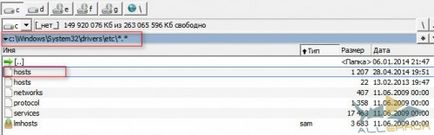
2. Faceți dublu clic pe fișierul de gazde în dialog, selectați caseta de dialog Notepad. În plus, puteți lansa Notepad și deschide fișierul manual, făcând clic pe "File> Open" și selectați directorul «C: drivere \ Windows \ System32 \ \ etc» pe computer.
4. Continua pentru a adăuga site-uri, acces la care doriți să dezactivați, în același mod, care începe fiecare linie cu o inscripție «127.0.0.1», urmat de un spațiu și site-ul corespunzător. Asigurați-vă că scrie doar «www» și pentru a evita adăugarea de «http», în caz contrar șirul va fi recunoscut ca invalid. Și nu atingeți alt conținut al fișierului gazdă.
5. Faceți clic pe "File" în colțul din stânga sus al ferestrei aplicației și selectați "Save". Nu modificați numele sau directorul la care se află fișierul și ignorați avertismentele legate de editarea fișierului gazdă. Când ați terminat, închideți Notepad.
6. Deschideți browserul dvs. preferat și verificați rezultatele! După ce încercați să deschideți unul dintre site-urile blocate, ar trebui să vedeți o pagină necompletată. Pentru ca modificările să aibă efect, este posibil să fie necesar să reporniți browserul și să așteptați câteva minute.
Blocarea unui site utilizând fișierul hosts din Mac OS X
Blocarea site-urilor din Mac OS X funcționează la fel ca în Windows. Va trebui să modificați fișierul hosts de pe computer pentru a redirecționa cererile către anumite nume de domenii. Acest proces simplu vă va permite să împiedicați accesul utilizatorilor la conținut nedorit în toate browserele. Orice modificări pe care le faceți pot fi întotdeauna anulate dacă doriți să accesați site-uri în viitor.
Declinul de responsabilitate: Schimbarea fișierului gazdă de pe computerul dvs. pentru a bloca site-ul implică unele aspecte tehnice. Nu faceți acest lucru dacă nu sunteți sigur de corectitudinea acțiunilor dvs. și nu sunteți gata să vă asumați riscul. Fii atent.
1. Porniți Terminalul deschizând folderul cu aplicațiile principale făcând clic pe Utilities și selectând programul din listă. Același lucru se poate face folosind căutarea.
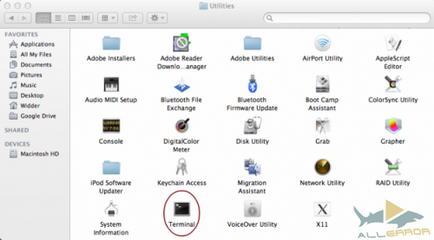
2. Acum trebuie să facem o copie a fișierului gazdă, în cazul în care ceva nu merge bine. Introduceți "sudo / bin / cp / etc / hosts / etc / hosts-original" în linia de comandă Terminal pentru a face o copie de rezervă a fișierului. Apăsați Enter și introduceți parola de administrator în caseta de dialog care apare. S-ar putea să credeți că intrările de la tastatură nu sunt înregistrate (cursorul din câmpul de intrare nu se va mișca), dar nu este.
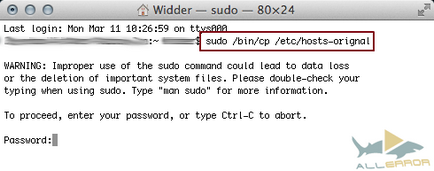
3. Apoi, la promptul terminalului, tastați "sudo nano / etc / hosts" și apăsați Enter pentru a deschide fișierul hosts. Veți avea nevoie de o parolă de administrator din nou.
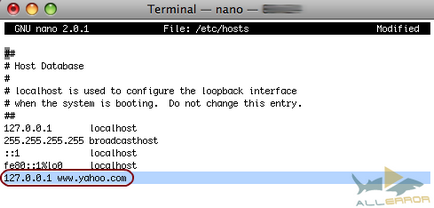
5. Continuați să adăugați site-urile pe care doriți să le blocați, la fel, pornind de la fiecare linie cu "127.0.0.1", urmată de un spațiu și de site-ul web corespunzător. Asigurați-vă că scrieți numai "www" și evitați adăugarea "http", altfel linia va fi recunoscută ca incorectă. Și nu atingeți alt conținut al fișierului gazdă.
6. Când ați terminat, țineți apăsată tasta "Ctrl" și apăsați "O" pentru a salva modificările. După aceea, țineți din nou "Ctrl" și apăsați "X" pentru a închide fișierul hosts.
7. Introduceți "sudo dscacheutil -flushcache" și apăsați Enter pentru a șterge memoria cache. Modificările pe care le faceți trebuie să intre în vigoare. Sau doar reporniți computerul.
8. Deschideți browserul dvs. preferat și verificați rezultatele! După ce încercați să deschideți unul dintre site-urile blocate, ar trebui să vedeți o pagină necompletată.
Utilizarea setărilor routerului
Blocarea accesului la toți utilizatorii, în toate browserele, fără limită de timp, este o măsură extremă. Din fericire, routerele permit mult mai mult control asupra interzicerii accesului la site-uri. Desigur, nu putem garanta că router-ul poate bloca site-uri, dar cele mai multe dintre aceste dispozitive este prevăzut cu un fel de control parental, pentru a restricționa accesul la site-ul este complet în câteva zile sau chiar un anumit moment al zilei.
2. După aceasta, găsiți secțiunea "Securitate" sau fila care conține funcțiile de control parental. Setările de securitate se găsesc cel mai adesea în secțiunile "Restricționarea accesului" sau "Filtrarea conținutului".
3. După ce ați găsit opțiunile necesare, introduceți site-urile pe care doriți să le blocați și setați alte restricții de care aveți nevoie. Nu uitați să salvați setările când ați terminat.